
* Ta objava je del iPhone življenjeGlasilo Nasvet dneva. Prijavite se. *
Včasih je zaslon Apple Watch preprosto premajhen. In čeprav si večina od nas ne bi želela večje ure na zapestju, da bi odpravila to težavo, bi bilo morda lepo, če bi lahko občasno lažje manevrirali z zaslonom. Zato mi je všeč funkcija Apple Watch Mirroring v iPhonu. Omogoča vam krmarjenje po Apple Watch iz vašega iPhone-a, zaradi česar je dostop do določenih težko berljivih elementov menija in gumbov, ki jih je težko pritisniti, veliko lažji.
Zakaj vam bo ta nasvet všeč
- Na daljavo krmarite z uro Apple Watch, če je kdaj izven dosega, zamrzne ali bi preprosto želeli uporabljati uro na večjem zaslonu,
- Uporabite Apple Watch Mirroring, da vam omogoči dostop do kontrolnikov ure, ne da bi se popolnoma odrekli nadzoru nad vašo Apple Watch.
Kako uporabljati Apple Watch Mirror na iPhoneu
Zrcaljenje zaslona Apple Watch vam omogoča ogled zaslona Apple Watch in upravljanje Apple Watch prek vašega iPhone-a.
Opomba: Upoštevajte, da so te kontrole lahko nekoliko zapletene, in zapomnite si pravilo: če sprva ne uspete, poskusite, poskusite znova. Vendar, če vam nenehno ne uspe vključiti določene funkcije, ta funkcija morda še ni na voljo za Apple Watch Mirroring.
Če so vam všeč takšni namigi o uporabi naprav Apple, se prijavite na naše brezplačno Nasvet dneva! Oglejmo si, kako upravljati Apple Watch z iPhona.
- Prva stvar, ki jo želite narediti za zrcaljenje Apple Watch na vašem iPhoneu, je odprta nastavitve.
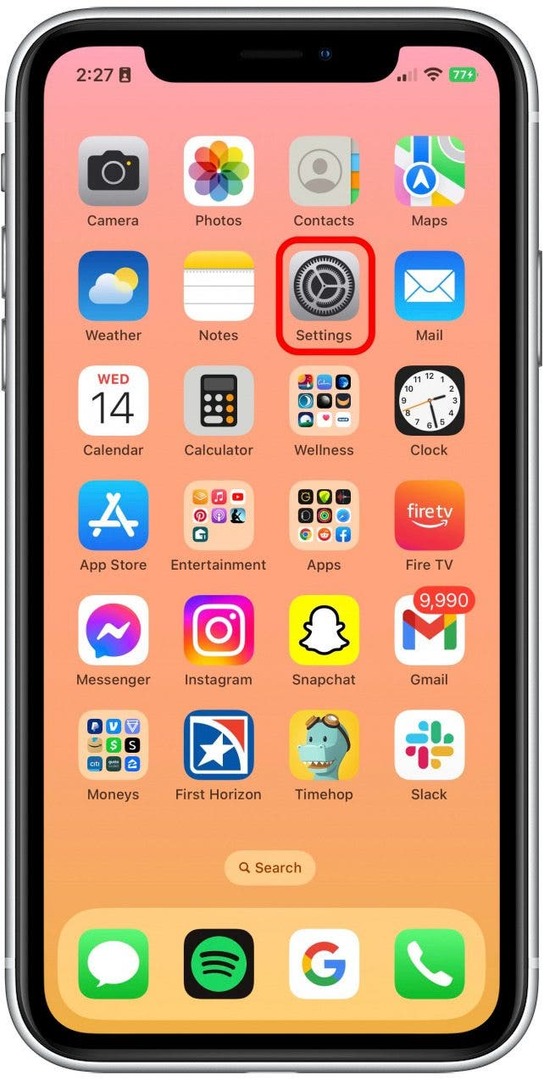
- Pomaknite se navzdol do Dostopnost.
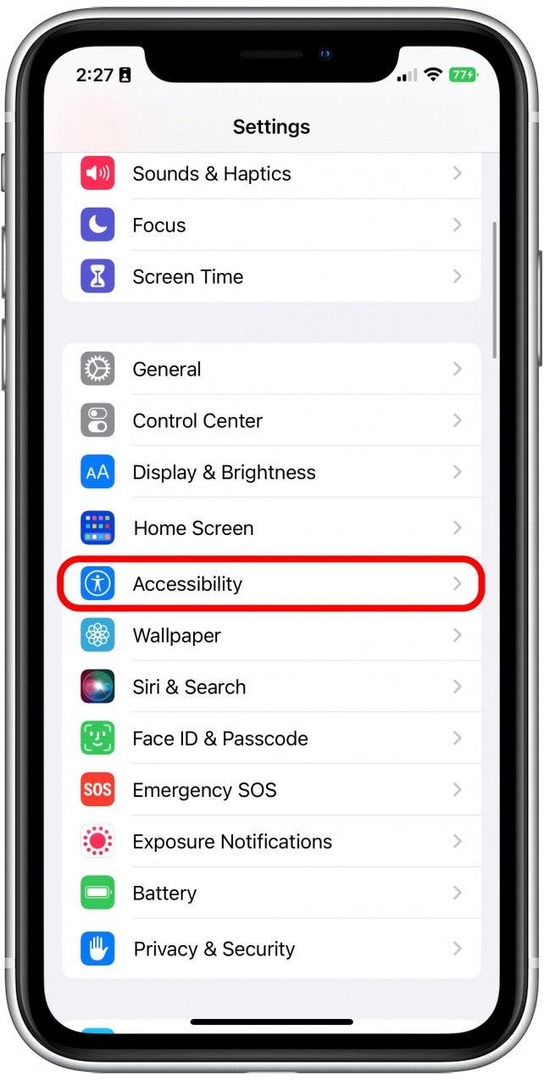
- Tapnite Zrcaljenje ure Apple Watch.
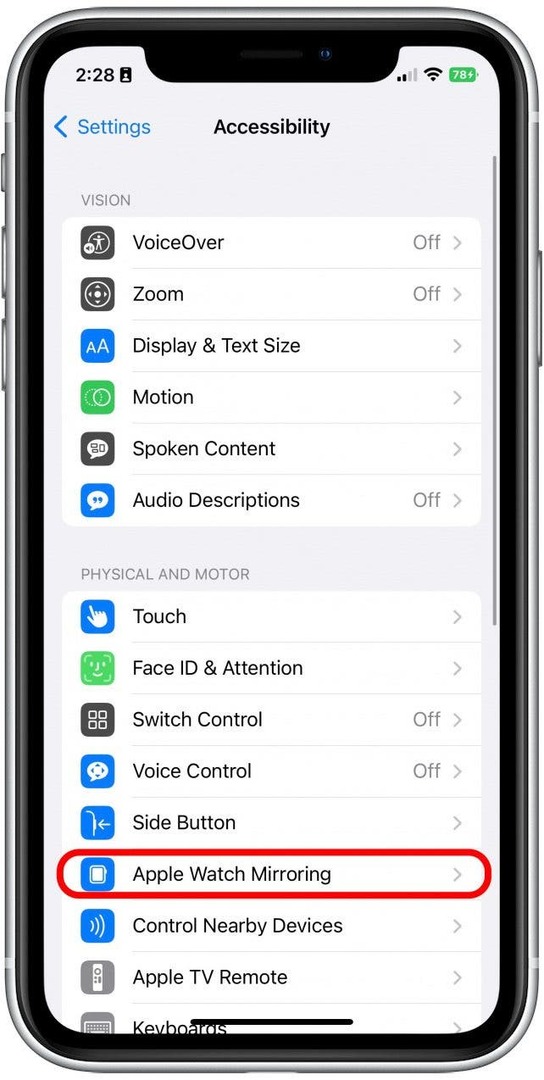
- Vklopi Zrcaljenje ure Apple Watch. Ko je omogočeno, bo zeleno in na desni strani. Na zaslonu se prikaže živa slika vaše ure Apple Watch.
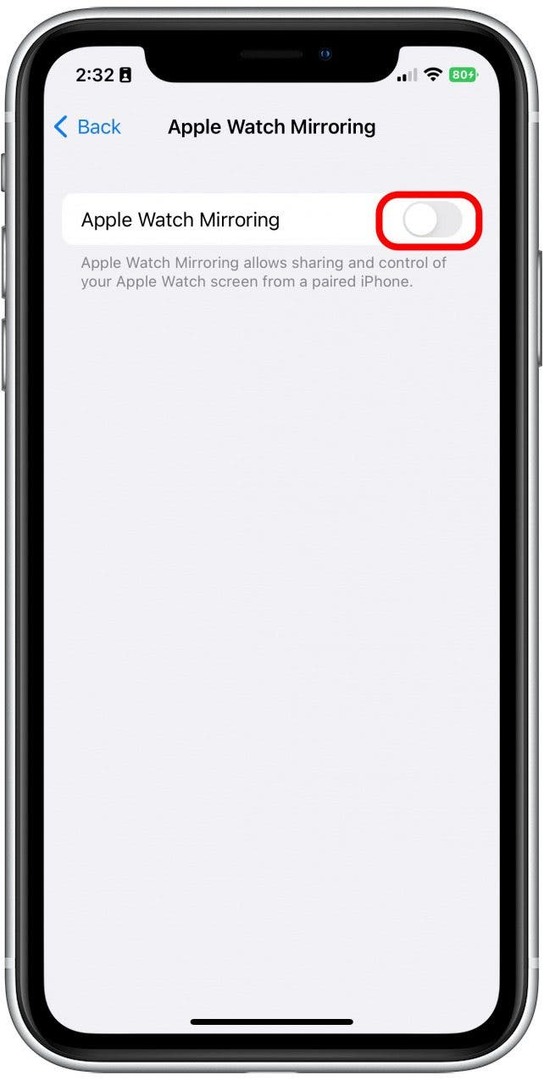
- Zdaj lahko svojo uro Apple Watch upravljate tako, da se dotaknete slike, kot bi upravljali uro Apple. Prav tako lahko pritisnete krono in stranski gumb ter povlečete prst navzgor in navzdol po kroni za pomikanje.
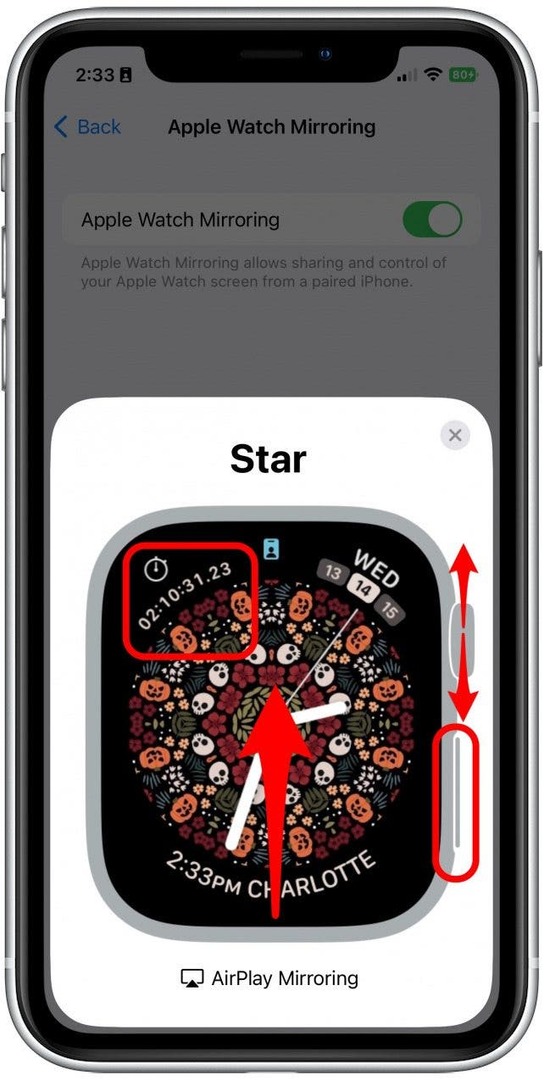
- Tapnite "x" v kotu, da zaprete Apple Watch Mirroring.
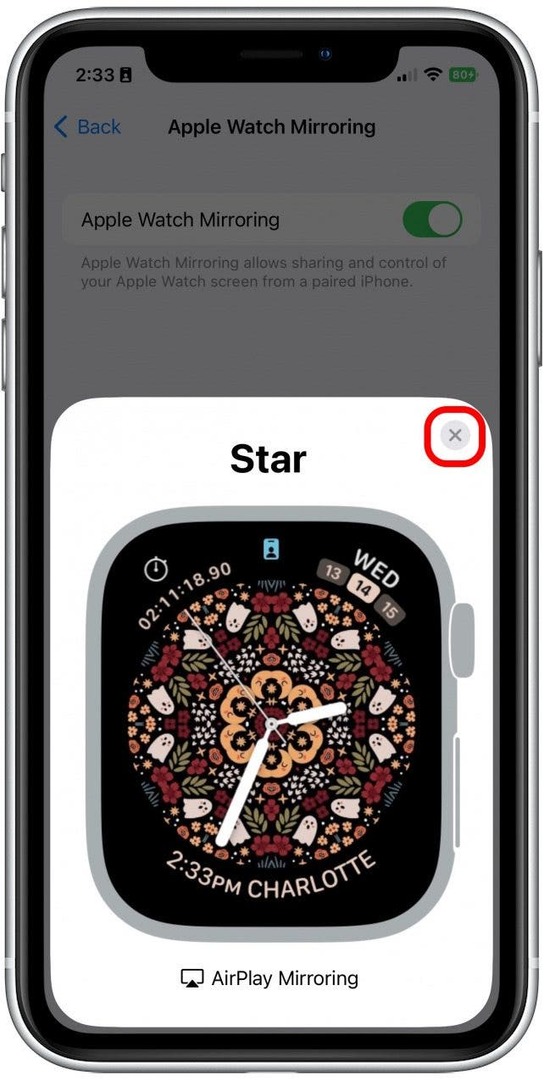
In tako upravljate svojo uro Apple Watch iz iPhona. To je res odličen način, da hitro naredim nekaj zapletenega na svoji uri Apple Watch, ne da bi obremenjeval oči ali klikal napačne gumbe. Upajmo, da to pomaga tudi vam! Če zaradi tega nasveta hrepenite po lastni uri Apple Watch, si oglejte naš članek Najnovejši modeli ur Apple.